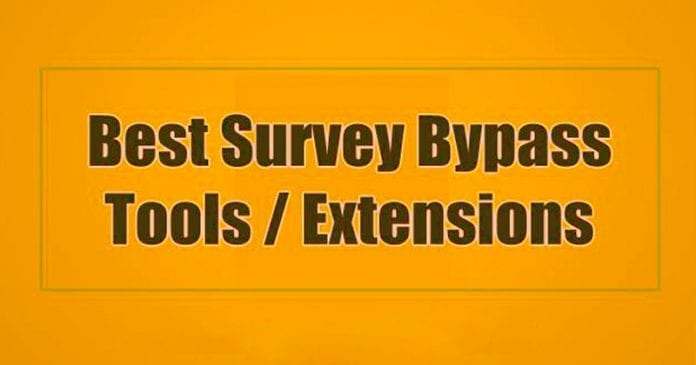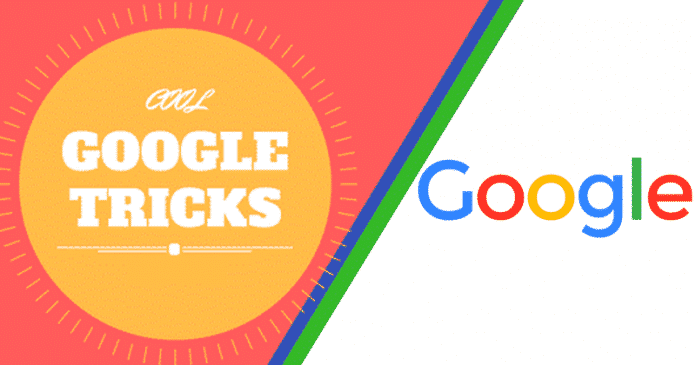Potřebujete obnovit tovární nastavení iPhonu nebo iPadu? Možná plánujete prodat svůj telefon a chcete vymazat všechny své osobní soubory, nebo jste se možná stali obětí krádeže a chcete na dálku vydrhnout cokoliv cenného na zařízení.

V takovém případě je obnovení továrního nastavení nejrychlejším způsobem, jak vše smazat a začít znovu. Postupujte podle tohoto článku a zjistěte, jak se to dělá.
Zálohujte své zařízení
Důležité připomenutí: než obnovíte tovární nastavení iPhonu nebo iPadu, ujistěte se, že jste si zálohovali vše, co si chcete ponechat na iCloudu nebo iTunes. Zařízení Apple jsou po vybalení zašifrována. To znamená, že vymazané soubory nejsou jednoduše skryty a zobrazeny jako volné místo, ale jsou zcela odstraněny – žádný software nemůže smazané soubory oživit.
Apple má stránky podpory vysvětlující metody, které můžete použít k zálohování zařízení iOS, a mezi ně patří i přes iCloud nebo přes iTunes.
- Chcete-li zálohovat na iCloud, připojte se k síti Wi-Fi a přejděte do Nastavení > iCloud > Záloha na iCloudu. Poté, co stisknete Zálohovat nyní, budou vaše soubory uloženy na vašem účtu iCloud a propojeny s vaším Apple ID.
- Úspěšné zálohování můžete zkontrolovat v Nastavení > iCloud > Úložiště iCloud > Spravovat úložiště. To odhalí čas a velikost vaší poslední zálohy. Nyní můžete svůj iPhone nebo iPad obnovit do továrního nastavení.
Případně otevřete iTunes, připojte zařízení k počítači (zadejte přístupový kód nebo mu řekněte „Důvěřujte tomuto počítači“) a postupujte podle pokynů na obrazovce. Jakmile se zobrazí seznam zařízení, vyberte svůj iPhone, iPad nebo iPod a klikněte na Zálohovat nyní.
Nejjednodušší způsob zálohování médií je připojení iPhonu nebo iPadu k notebooku.
Jak obnovit tovární nastavení iPhone a iPad
Vymazání zařízení iOS je snadné, jediné, co budete potřebovat, je přístupový kód zařízení, Apple ID a Apple Password.
Odhlaste se z iCloudu
Jedním z prvních kroků k vymazání telefonu je odhlášení z iCloudu. Tím se odstraní váš účet iCloud a deaktivuje se aktivační zámek Apple. Jakmile příjemce obdrží iPhone nebo iPad, může se přihlásit ke svému vlastnímu účtu iCloud.
Poznámka: Nemusíte to dělat, pokud se pokoušíte vyřešit problém se zařízením nebo chcete začít znovu. Pokud znáte své Apple ID a heslo, můžete po obnovení továrního nastavení obnovit svá data.
- Přejděte do Nastavení, klepněte na své jméno a poté klepněte na Odhlásit se.

Jak se vzdáleně odhlásit z iCloud:
- Můžete to udělat také návštěvou přihlášení icloud.com a odebrání zařízení ze seznamu. Klepněte na přihlášení Najít můj iPhone a po výběru zařízení vyberte Odebrat z účtu.

Udělat to před prodejem zařízení Apple je životně důležité, protože pokud to neuděláte jako první, nový uživatel se nebude moci přihlásit ke svému vlastnímu účtu iCloud. Pokud vaše zařízení chybí a chcete jej sledovat, neprovádějte tyto kroky.
Jak resetovat iPhone/iPad – Nastavení
Pokud máte své zařízení po ruce, je snadné jej vymazat pomocí nastavení telefonu nebo tabletu. Chcete-li to provést, otevřete Nastavení a postupujte takto:
- Klepněte na Obecné.

2. Dále klepněte na Resetovat ve spodní části obrazovky.

3. Nyní klepněte na Vymazat veškerý obsah a nastavení.

4. Poté vyberte možnost Zálohovat a poté vymazat nebo Vymazat nyní.

Jak vzdáleně resetovat iPhone nebo iPad
Pokud jste ztratili svůj iPhone nebo iPad a chcete mít klid s vědomím, že žádná uložená data nebudou přístupná, můžete své zařízení také vzdáleně vymazat.
Otevřete Najít můj iPhone ve webovém prohlížeči
- Navštivte iCloud.com a přihlaste se. Poté klikněte na Najdi můj iPhone ikona.

Budete si muset nechat zaslat ověřovací kód na telefonní číslo v záznamech nebo na jiné zařízení Apple, které má stejný účet iCloud. Pokud nemáte ani jedno z toho, kontaktujte Apple.
2. Vyberte zařízení z rozevírací nabídky.

3. Poté vyberte Vymazat (zařízení).

Všimněte si, že pokud ztratíte své zařízení, můžete vzdáleně přehrát zvuk na vašem iPhone/iPad, který vám pomůže jej najít.
Obnovení továrního nastavení pomocí iTunes
K resetování iPhonu nebo iPadu můžete použít iTunes na PC nebo Mac. I když tato metoda není tak jednoduchá jako provedení resetu ze samotného iPhone nebo iPadu, je to efektivní způsob, jak resetovat zařízení.
Co budete potřebovat:
- Počítač s nejnovější verzí iTunes
- Váš nabíjecí kabel
- iPhone nebo iPad s nejnovější verzí iOS
- Nejprve se ujistěte, že je vše aktualizováno a běží na nejnovějším softwaru Apple.
- Připojte zařízení k počítači pomocí nabíjecího kabelu. Zařízení vás požádá o kód pro odemknutí obrazovky. Zadejte kód a klepněte na Trust Device.
- iTunes by se měly otevřít automaticky a na levé straně vám umožní vybrat vaše zařízení. Po dokončení vyberte Obnovit iPhone a potvrďte, že chcete pokračovat, až se zobrazí vyskakovací okno.

Pokud k provedení těchto kroků používáte počítač s iTunes, budete muset kliknout na kartu Souhrn, abyste získali přístup k možnosti Obnovit iPhone.
Pokud narazíte na chyby nebo se vaše zařízení nezapne, podpora Apple má skvělý článek tady které vám pomohou problém vyřešit a opravit.
Jak restartovat (Soft Reset) váš iPhone nebo iPad
Pokud se vaše iOS zařízení zhroutilo nebo se zastavilo a chcete jej pouze resetovat (restartovat), můžete to snadno provést, aniž byste smazali jakákoliv svá data, současným stisknutím a podržením tlačítek Home a Power po dobu 5-10 sekund.
U novějších modelů iPhonů nebudete mít tlačítko Domů, takže zkuste toto:
- Stiskněte a uvolněte tlačítko pro zvýšení hlasitosti.
- Stiskněte a uvolněte tlačítko snížení hlasitosti.
- Podržte boční tlačítko.
Tím si vynutíte restart telefonu, který uzavře všechny zbytečné procesy a vyřeší spoustu vašich problémů. Funguje to i v případě, že se telefon náhodně vypne a nejde znovu zapnout. Nezapomeňte telefon zapojit a provést měkký reset, nejlépe funguje nabíjecí blok pro iPad.
Často kladené otázky
Zde jsou odpovědi na některé další vaše otázky týkající se resetování iPhone nebo iPad
Mohu obnovit informace, které jsem ztratil po resetování?
Ne. Jakmile je telefon resetován na tovární nastavení, informace jsou zcela pryč. Můžete zkusit vyhledat uložené informace pomocí cloudových služeb, které jste možná měli v telefonu. iCloud, Fotky Google, Disk Google, Dropbox a váš e-mailový účet jsou způsoby, jak získat zpět fotky, dokumenty a kontakty.
Nemohu získat ověřovací kód pro opětovné přihlášení do mého iCloudu. Co můžu dělat?
Pokud se Apple pokouší odeslat ověřovací kód do jiného zařízení Apple a vy žádné nemáte, vyberte možnost, která označuje, že jste kód neobdrželi, a poté klepněte na možnost, abyste jej poslali na své telefonní číslo.
Pokud vaše telefonní číslo již není platné, zavolejte společnosti Apple na číslo 1-800-MyApple. Tým podpory je obecně velmi nápomocný a pokusí se vás dostat zpět do vašeho účtu iCloud. Je to zdlouhavý proces a po aktualizaci telefonního čísla možná budete muset poskytnout doklad o nákupu nebo počkat několik dní na nový kód. Aktivační zámek Apple je v podstatě zařízením proti krádeži, takže je velmi obtížné jej obejít bez řádného ověření.
Mám obnovit tovární nastavení zařízení, pokud bylo odcizeno?
To opravdu záleží na několika faktorech. Měli jste přístupový kód? Pokud je váš telefon uzamčen, data v zařízení mohou být dostatečně bezpečná, abyste je mohli sledovat pomocí funkce Najít můj iPhone. Pokud nemáte přístupový kód, je pravděpodobně nejlepší chránit své soukromé informace před těmi, kteří je vzali, a pouze je obnovit do továrního nastavení. Pokud je vaše zařízení Apple uzamčeno nebo odcizeno, ale zloděj se vypnul, můžete si na icloud.com nastavit upozornění, které vás upozorní, pokud je zařízení zapnuté a připojené k internetu.
Mohu vymazat iPhone bez Apple ID nebo hesla?
I když můžete být schopni vymazat iPhone bez přístupového kódu, bez ohledu na to, co děláte, budete potřebovat toto Apple ID a heslo. I když zařízení připojíte k iTunes, software bude tyto informace vyžadovat. Za předpokladu, že jste si zakoupili zařízení iOS od jednotlivého prodejce a ten se zapomněl odhlásit ze svého iCloudu, nejlepší bude, když se s ním spojíte a necháte ho odstranit aktivační zámek přihlášením do iCloudu a odebráním vašeho zařízení.
Pokud se vám nedaří kontaktovat prodejce, můžete se obrátit na Apple, ale není pravděpodobné, že byste získali příliš mnoho pomoci bez svolení prodejce. To vše řečeno, existuje spousta služeb třetích stran, které nabízejí obnovení továrního nastavení bez Apple ID nebo hesla. Pokud se tak rozhodnete, udělejte to opatrně. Ano, můžete uvést iPhone do režimu DFU, připojit se k iTunes, vybrat „Obnovit“ a telefon bude zcela resetován. Stále ale bude existovat aktivační zámek, který lze obejít, což nebudete moci udělat, dokud nebudete znát původní Apple ID nebo heslo.
Pomůže mi Apple obnovit tovární nastavení zařízení někoho jiného, když poskytnu úmrtní list?
Za předpokladu, že procházíte nešťastnou ztrátou přítele nebo blízkého, možná budete chtít nadále používat jejich iPhone nebo iPad. Bohužel ani s úmrtním listem tady Apple moc nepomůže. V zájmu soukromí a ochrany dat jiné osoby společnost nadále chrání informace ostatních i poté, co prošly.
Existuje spousta online fór a webů třetích stran, které vám slibují přístup, ale mnoho z nich jsou podvody (zejména pokud používáte novější verzi iOS). Pokud vám majitel telefonu nezanechal kód pro odemknutí obrazovky nebo pokud nemáte přístup k jeho účtu iTunes na jeho počítači, neexistuje oficiální způsob, jak se k jeho telefonu dostat.
Resetování iPhonů a iPadů
Jak již bylo zmíněno, existuje mnoho důvodů, proč budete možná muset provést reset. Když vše funguje, jak má, je obnovení továrního nastavení iPhonu nebo iPadu snadný proces. Pokud narazíte na problémy, jako je to, že nemáte Apple ID nebo přístupový kód, budete pravděpodobně muset kontaktovat podporu společnosti Apple.
Podělte se o své zkušenosti s obnovením továrního nastavení vašeho iPhonu nebo iPadu v komentářích níže.